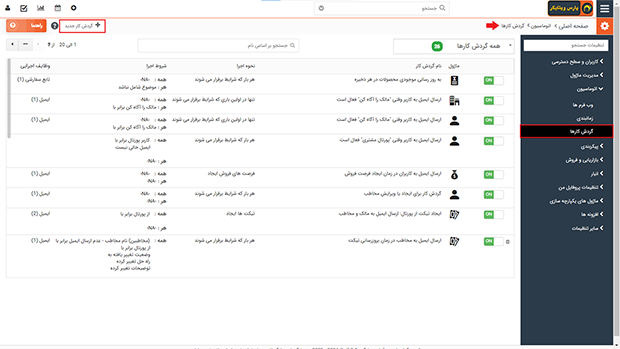از آنجایی که در هر سازمان، مجموعه ای متوالی از فرایند ها به انجام فعالیت های فردی و گروهی منتهی می شوند، انجام دادن این فعالیت ها به صورت دستی بسیار زمان بر و وقت گیر می باشد. به طور کلی، این توالی گردش کار نامیده می شود.
در واقع، گردش کار، اتوماسیونی است که به سازمان ها این امکان را می دهد تا با خودکارسازی فعالیت های تکراری و یا فعالیت هایی که باید در یک دوره زمانی مشخص تکرار شوند، تجربه مشتری را بهبود بخشند. گردش کار های نرم افزار ویتایگر ، این امکان را به شما میدهد تا بر اساس رخدادها، شرایط، و وضعیتهای مختلف، اقدامات گوناگون را به صورت اتوماتیک انجام دهید. این اقدامات میتوانند شامل ارسال ایمیلها، ایجاد وظایف برای کارکنان، ارسال اطلاعیه ها، تغییر وضعیت مشتریان و موارد بسیار دیگری باشند.
ویژگی های کلیدی گردش کار ها
- ایجاد گردش کارهای صدور اطلاعیه درون سازمانی
- ایجاد گردش کارهای صدور اطلاعیه توسط پوش نوتیفیکیشن ها
- ایجاد گردش کارهای صدور ایمیل و پیامک
- ایجاد گردش کارهای صدور رویداد و وظیفه بر روی تقویم
- ایجاد گردش کارهای ایجاد رکورد
- ایجاد گردش کارهای بروزرسانی فیلدها
- ایجاد گردش کارهای ایجاد اسناد
هرچند گردش کار ها می توانند کاربرد های بی شماری در هر سازمان داشته باشند، در ادامه به برخی از پرکاربردترین آنها می پردازیم:
- ارسال پیامک تبریک تولد به مشتریان
- ارسال پیامک خوش آمد و ارسال لینک نظرسنجی برای مشتریان
- ایجاد اطلاعیه به مسئول پیگیری رکورد پس از ایجاد یا ویرایش یک رکورد در ماژول های نرم افزار
- ایجاد وظیفه یا رویداد بر روی تقویم پس از ایجاد یا ویرایش یک رکورد در ماژول های نرم افزار
- ارسال لینک فاکتور مشتری برای پرداخت از طریق درگاه بانکها و یا زرین پال
- ارسال اطلاعیه به تلگرام کاربران پس از برقراری شرایط مورد نظر
- ارسال ایمیل به کاربران و یا مشتری با ضمیمه یک فایل pdf
- ایجاد سند جدید از طریق PDF maker
- ایجاد یک رکورد اطلاعاتی در هر یک از ماژول ها
برای ساخت گردش کار ابتدا از مسیر منوی اصلی > تنظیمات > تنظیمات سیستم > اتوماسیون، بر روی گردش کار کلیک کنید.
در این صفحه لیستی از گردش کارهای سیستمی و گردش کارهایی که پیش از این ساخته شده است و دکمه ایجاد گردش کار جدید را میبینید ( ترجیحا بدون علت و شناخت کامل، گردش کارهای سیستمی را غیرفعال نکنید زیرا گاها عملکرد سیستم دچار اختلال میگردد). برای ایجاد یک گردش کار جدید، بر روی دکمه گردش کار جدید کلیک کنید.
در صفحه باز شده چند قسمت به ترتیب زیر وجود دارد:
| ترتیب | مورد | محتوا |
| 1 | اطلاعات عمومی | 1- نام 2- توضیحات 3-ماژول مقصد 4-وضعیت |
| 2 | نحوه اجرای گردش کار | 5- ایجاد 6- ویرایش 7- بصورت زمانبندی 8- ماکرو |
| 3 | شرایط اجرای گردش کار | 9- شرط AND 10- شرط OR |
| 4 | عملیات های گردش کار | 11- ارسال ایمیل 12- فراخوانی تابع سفارشی 13- ایجاد وظیفه 14- ایجاد رویداد 15-بروزرسانی فیلدها 16- ایجاد رکورد 17- ارسال پیام کوتاه 18- بروزرسانی ماژول مرتبط 19- فراخوانی وب سرویس 20- اطلاعیه تلگرام 21- Output messenger 22- Najva Web Notification 23- Send email uses MultipeSMTP 24- ارسال ایمیل با ضمیمه PDF 25- ایجاد سند جدید از طریق PDF ساز |
اطلاعات عمومی
| ترتیب | مورد | محتوا |
| 1 | نام | یک نام متناسب با کاری که گردش کار انجام میدهد انتخاب نمایید. |
| 2 | توضیحات | در صورت نیاز، توضیحی در ارتباط با عملکرد گردش کار وارد نمایید. |
| 3 | ماژول مقصد | ماژولی است که میخواهید گردش کار بر روی آن فعال شود. |
| 4 | وضعیت | درصورتی که فعال باشد، گردش کار فعال و در غیر اینصورت غیرفعال خواهد بود. |
نحوه اجرای گردش کار
در این قسمت زمان اجرای گردش کار را میبایست انتخاب کنید:
| ترتیب | مورد | محتوا |
| 5 | ایجاد | اگر بخواهید زمانی که یک رکورد برای اولین بار در سیستم ایجاد میشود فعالیت مورد نظر شما بصورت اتوماتیک انجام شود این گزینه انتخاب میشود.(بطور مثال ایجاد اطلاعات یک مخاطب، سازمان، یک سرنخ، پروژه، فاکتور و …) |
| 6 | ویرایش (شامل ایجاد رکورد نیز خواهد شد) | اگر بخواهید زمانی که یک رکورد اطلاعاتی ویرایش میشود، فعالیت مورد نظر شما بصورت اتوماتیک انجام شود این گزینه انتخاب میشود. در نظر داشته باشید که این تنظیم شامل مرحله ایجاد رکورد هم خواهد بود. با انتخاب این گزینه میتوانید تعیین کنید که سیستم ویرایش هر یک از فیلدهای مورد نظر شما را در دو شرایط زیر درنظر بگیرد: تنها در اولین باری که شرایط برقرار میشوندهر بار که شرایط برقرار میشوند |
| 7 | بصورت زمانبندی | درصورت تنظیم عملکرد گردش کار بطور زمانبندی (مثلا ساعتی، روازنه در ساعات خاصی، هفتگی در روزها و ساعات قابل تنظیم و ماهانه و سالانه ) سیستم در زمان تعیین شده، رکوردهای ماژول مقصد را برررسی کرده و درصورت برقراری شرایطی که تنظیم کرده اید فعالیت مورد نظر را انجام میدهد. |
| 8 | ماکرو | درصورت تنظیم ماکرو، دیگر فعالیت تعیین شده بر روی گردش کار در زمان خاصی اجرا نمیشود بلکه یک دکمه بنام ماکرو در رکوردهای ماژول مقصد ایجاد میشود که اگر بصورت دستی بر روی آن کلیک شود، سیستم شرایط موجود در گردش کار را بررسی کرده و درصورت برقرار بودن شروط، فعالیت بصورت اتوماتیک انجام میشود. (بطور مثال ارسال پیامک یادآوری با شرط اینکه مشتری بدهکار باشد. در این صورت ابتدا گردش کار مناسب را ایجاد میکنید تا به محض اینکه کاربر بر روی رکورد مخاطب و بر روی دکمه ماکرو کلیک کرد گردش کار اجرا شده و بصورت اتوماتیک بدهی مشتری را چک کرده و اگر بدهکار است ارسال پیامک یادآوری را انجام دهد) |
شرایط اجرای گردش کار
در این قسمت میتوانید شروط مختلفی بر روی تمامی فیلدهای ماژول مقصد جهت انجام فعالیت اتوماتیک و سیستمی قرار دهید و دو نوع شرط وجود دارد:
| ترتیب | مورد | محتوا |
| 9 | شرط AND : تمام شروط (تمام شرایط باید رعایت شوند) | اگر n عدد شرط قرار دهید، سیستم تک به تک شروط را چک کرده و درصورت برقرار بودن تمامی این شروط در نهایت فعالیت مورد نظر انجام میشود. |
| 10 | شرط OR : هر یک از شرایط (حداقل یک شرط برقرار باشد) | اگر n عدد شرط قرار دهید، سیستم تک به تک شروط را چک کرده و درصورت برقرار بودن تنها یکی از این شروط، فعالیت مورد نظر انجام میشود. |
به ازای تایپ های مختلف فیلدها مثل فیلد از نوع نوشته، عدد صحیح، شماره موبایل و .. شرایط مختلفی وجود دارد. برای مطالعه ی راهنمای ایجاد شرط ها در ویتایگر کلیک کنید.
عملیات های گردش کار
تا این لحظه، در گردش کاری که در حال ساخت آن هستید در بلوک های اطلاعات عمومی، نحوه اجرای گردش کار، شرایط اجرای گردش کار ، تنظیمات اجرای گردش کار انجام شده اما هنوز مشخص نیست که با برقراری زمان و شرایط مورد نظر، دقیقا چه فعالیت یا فعالیت هایی میبایست انجام شود.
بنابراین با کلیک بر روی دکمه افزودن فعالیت، میتوانید از طریق راهنمای فعالیت های گردش کار ویتایگر با توجه به نیازتان فعالیت های مورد نظر خود را انتخاب و تنظیم نمایید.
در نهایت با ذخیره هر یک از گردش کارها، می توان با ایجاد یا ویرایش رکوردها و برقراری شرایطی که تعریف کرده اید، اجرای آن گردش کار را کنترل کرده و نتیجه نهایی را بررسی و از عملکرد صحیح آن گردش کار ایجاد شده اطمینان حاصل کنید.
 حساب من
حساب من